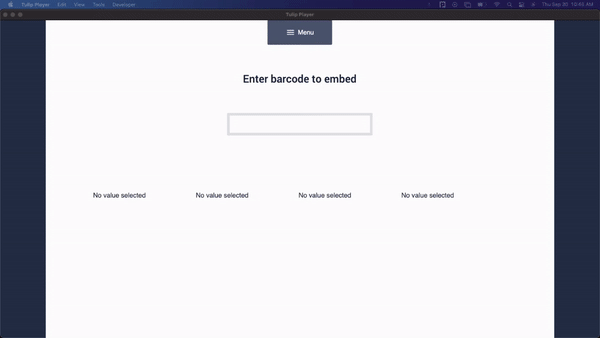Aprenda a exibir códigos de barras diretamente em seus aplicativos Tulip!
O widget de código de barras permite que você crie e exiba códigos de barras diretamente no Tulip. Veja como você pode adicionar um widget de código de barras ao seu aplicativo de operações de linha de frente.
Navegue até a etapa do aplicativo em que você gostaria de adicionar um widget de código de barras.
Clique em "Embed" (Incorporar) na barra de ferramentas do App Editor e escolha "Barcode" (Código de barras) no menu suspenso resultante.
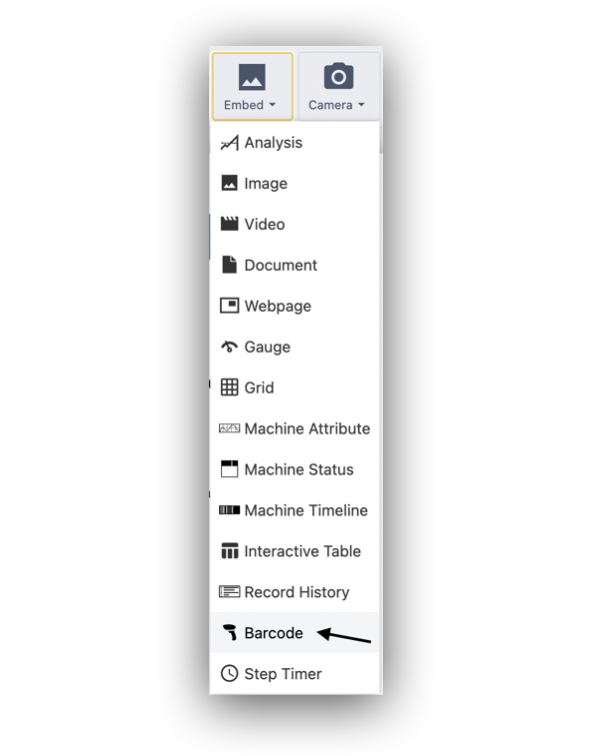
Agora, você precisa escolher uma fonte de dados. As opções para a fonte de dados são:
- Variáveis: Qualquer variável em seu aplicativo que você tenha criado
- Informações do aplicativo: Variáveis que são registradas automaticamente no seu aplicativo (por exemplo: nome do usuário conectado, tempo decorrido no aplicativo e nome da etapa)
- Registro de tabela Tulip: Dados de referência armazenados em tabelas
- Valor estático
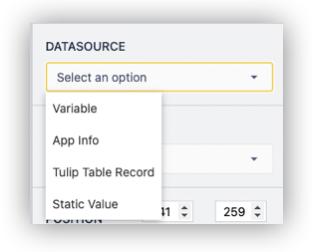
Oferecemos suporte aos seguintes formatos de código de barras:
- EAN - 8
- EAN -13
- CÓDIGO 39
- CODE 128
- ITF
- Código QR
- ECC 200
- PDF 417